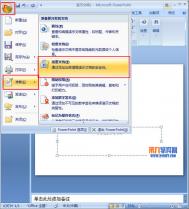PPT演示文稿如何加密
演示文稿可以像其他文件或文件夹一样加密吗?答案是肯定的,那么,本文我们就来看看PowerPoTuLaoShi.comint演示文稿怎么加密。
启动PPT2002,打开相应的演示文稿,然后选择下面两种方法中的一种,对其进行加密:
1、执行工具→选项命令,打开选项对话框,切换到保存标签下,设置好相应选项的密码(参见图十二),确定返回,然后再将文稿另存一下即可。

图1
2、执行文件→另存为命令,打开另存为对话框,按对话框右上方的工具按钮,在随后弹出的下拉菜单中,选择安全选项选项,打开安全选项对话框(如图十三),设置好相应选项的密码,确定返回,再取名保存即可。

图2
小技巧:①如果设置了打开权限密码,以后使用者要打开相应的演示文稿时,必须在如图十四所示的对话框中输入正确的密码,否则不能打开。

图3
(本文来源于图老师网站,更多请访问https://m.tulaoshi.com)如果设置了修改权限密码,以后使用者在打开相应的演示文稿时,如果在如图十五所示的对话框中输入正确的密码,不仅可以打开文稿,而且可以修改文稿,如果没有输入正确的密码,则可以通过按其中的只读按钮,将文稿打开播放,当不能对其进行修改。

图4
②打开权限密码和修改权限密码可以设置一样,也可以设置得不一样。
(本文来源于图老师网站,更多请访问https://m.tulaoshi.com)③尽管我们说PPT2002与PPT2000制作的文稿是相互兼容的,但加密的PPT2002演示文稿,用PPT2000打开时,显示为乱码。
对演示文稿进行加密,这是PPT的一个新增功能。如果编辑好的演示文稿不想让别人打开或修改,那你不妨试试PowerPoint的加密功能吧。
PPT中如何将幻灯片与讲演视频同步合成
PowerPoint文稿主要用于辅助演讲,如果脱离了演讲人,总会让人感觉不够详细。今天我们为大家介绍微软公司的Producer,它是PowerPoint的一个免费组件,能轻松地将视频录像、幻灯片演示和现场声音三者组合在一起并同步播放。更重要的是,由它生成的演示文稿不需要任何辅助软件,用IE就能播放。毫不夸张地说,Producer能帮助我们把会议室和教室搬回家。
除此之外笔者还总结了Producer的一些个性用途。
产品介绍:相信谁都不愿意读那些枯燥无味的说明书,Producer直观的介绍却让您的客户更容易接受。
培训教程:坐在家中也能上课,更重要的是,没听懂的地方Prtulaoshioducer可以不厌其烦地反复讲解。
会议纪要:误了会议也不要紧,有了直观生动的会议纪要,相信您再也不会对着会议录像犯困了。
视频相册:记录、整理和收藏值得回忆的瞬间。
如下图所示就是由Producer配合PowerPoint生成的视频文稿,大家可以看到有ppt幻灯片、视频讲解录像,还有段落索引。

图1
那Producer使用起来是不是很困难呢?当然不是,下面我们一起按步骤制作我们自己的视频文稿。
制作步骤导读:
第一步、导入素材 要制作声像并茂的会议纪要,首先要把相关的视频、声音和幻灯片文件准备好。
第二步、调入模板 导入的素材怎样才能像图1那样各就其位呢?这就是演示文稿模板的功用了。
第三步、素材的同步处理 导入的素材要进行同步处理才能真正使用,否则文稿中就可能出现演讲人正在讲解B图,而幻灯片却还在显示A图的尴尬现象。
第四步、编辑和预览 在Producer中修改幻灯片非常简便,只需右击并相应幻灯片并选择编辑幻灯片命令,随后Producer会自动打开PowerPoint程序供您修改。另外就像我们用Word打印前需要预览一样,Producer在最后输出文稿之前也可以预览一下。
第五步、发布输出 Producer支持将文稿发布到本机硬盘、局域网共享文件夹、Web服务器等三个位置,我们用得最多的仍是将文稿输出为硬盘文件。
正如文中所介绍的一样,Producer的操作非常简单,只需要按照以上几个步骤,您就可以轻松制作出类似于上面的视频文稿。如果觉得不错的话不妨亲身感受一下Producer的魔力吧!
注:更多精彩教程请关注图老师图文教程 频道,
将PPT文档转换成Flash/HTML使用技巧
对于一些喜欢用PPT做演示说明的朋友们,偶尔会遇到客户机或其它机器未安装Microsoft Office PowerPoint而无法演示的尴尬,但如果你有了iSpring这个PowerPoint插件,便会让此问题彻底消失。
iSpring可以帮你将PPT文档转换成Flash文件,也可以让你直接用浏览器打开播放,同时PPT文档的体积也会大幅度的下降,是个非常不错的PowerPoint插件。
先来欣赏一下效果演示图吧:

图1

图2
接下来,笔者就给大家介绍一下iSpring的使用方法:
下载安装后,iSpring功能按钮将会自动嵌套在PowerPoint的菜单栏里,转换时,只需切换到iSpring标签下,点击Publish按钮,即可打开转换界面。

图3
(本文来源于图老师网站,更多请访问https://m.tulaoshi.com)在转换界面中,你可以对转换后的播放形式、切换间隔等方面进行设置,以及是否同时生成HTML文档。

图4
经过转换后的PPT文档,在体积上明显大幅下降,笔者的一个1.72MB的PPT文档,经转换后,仅有265KB的大小,体积足足减少了6倍多。方便了以后携带。